Intégration au moyen de Moneris Core semi-intégrée
La fonction Moneris Core semi-intégrée vous permet d’intégrer facilement votre terminal de Moneris à votre système de point de vente (PDV), créant ainsi un environnement de paiement sécuritaire et pratique pour vous et vos clients.
Grâce à Moneris Core semi-intégrée, vous pouvez utiliser votre terminal conforme aux normes PCI pour effectuer ce qui suit :
permettre aux clients de saisir leurs données de paiement en présentant, insérant ou glissant leur carte;
permettre aux clients de laisser un pourboire sur le montant final ou le montant avant les taxes (lorsque cette option est configurée) au moyen du terminal.
Ce guide doit être utilisé avec la documentation fournie par votre fournisseur de solution de PDV.
Avant de commencer
Modes de semi-integration
Modes d'intégration par chaque terminal Moneris Core
Configurer la fonction Core semi-intégrée sur votre terminal
Résolution de problèmes liés à la semi-intégration
Soutien aux commerçants de Moneris
Avant de commencer
Avant de commencer l'intégration de votre terminal de Moneris pour une utilisation semi-intégrée, faites ce qui suit :
Configurez les composants matériels et logiciels de votre terminal.
Si vous utilisez un réseau IP, veillez à ce que votre terminal utilise toujours la même adresse IP afin de préserver la connexion à votre système de PDV. Pour ce faire, deux options s’offrent à vous. Choisissez celle qui vous convient.
Configurez les paramètres réseau de votre terminal de Moneris afin d’utiliser une adresse IP statique. Dans le menu principal, appuyez sur Paramètres, sur Communication, puis sur Configuration de la communication. Suivez ensuite ces directives.
Continuez d’utiliser une adresse IP dynamique, qui est l’option par défaut de votre terminal de Moneris. Cependant, configurez votre routeur afin qu’il attribue toujours la même adresse IP à votre terminal. Communiquez avec votre équipe de réseau ou votre service des TI pour obtenir de l’aide, au besoin.
Assurez-vous d’être en mesure de traiter des transactions afin de confirmer que votre terminal est connecté à votre propre réseau ainsi qu’au serveur de traitement de Moneris.
Modes de semi-integration
Il existe trois façons d’intégrer votre terminal de Moneris à votre système de PDV : connexions USB, Ethernet et Wi-Fi.
| Mode d’intégration |
Description |
| Ethernet |
Ce mode d’intégration connecte votre terminal de Moneris à votre système de PDV au moyen de votre réseau Ethernet local. |
| Wi-Fi |
Ce mode d’intégration connecte votre terminal de Moneris à votre système de PDV au moyen de votre réseau Wi-Fi local.
La communication cellulaire (4G) doit être désactivée. Si votre terminal sans fil se connecte à un réseau cellulaire, la connexion à votre système de PDV sera interrompue..
|
| USB |
Ce mode d’intégration connecte votre terminal de Moneris à votre système de PDV au moyen d’un câble USB. |
Options d’intégration de chaque terminal Moneris Core
Les modes d’intégration pris en charge varient selon les terminaux, comme le montre le tableau ci-dessous.
| Mode d’intégration |
Terminaux de comptoir V400c et Desk/5000 |
Terminaux sans fil V400m et Move/5000 |
| Ethernet |
✔
|
X
|
| Wi-Fi |
X
|
✔
|
| USB |
✔
|
X
|
Connexions de câbles pour terminaux de comptoir
| Mode d’intégration |
Terminaux Desk/5000 |
Terminaux sans fil V400m |
| USB |
Pour accéder au port USB, retirez le couvercle en arrière. Branchez l’une des extrémités du câble USB sur le port micro USB dans le compartiment à l’arrière du terminal. Branchez l’autre extrémité sur le port USB de votre PDV. |
Branchez l’une des extrémités du câble USB sur le port micro USB de la boite à plusieurs portes. Branchez l’autre extrémité sur le port USB de votre PDV. |
| Ethernet |
Branchez l’une des extrémités du câble Ethernet sur le port ETH de la boîte à plusieurs ports. Branchez l’autre extrémité sur le routeur, le commutateur, le concentrateur, ou le câblage interne. |
Configurer la fonction Core semi-intégrée sur votre terminal
Suivez les étapes ci-dessous pour activer l’option Core semi-intégrée sur votre terminal de Moneris ainsi que pour configurer les paramètres d’intégration afin qu’ils répondent aux besoins de votre entreprise.
Les instructions commencent au menu principal.
|
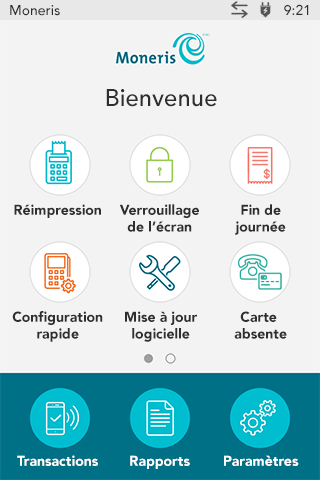
|
Appuyez sur Paramètres, Application, et puis Intégration pour accéder aux paramètres d'intégration.
|
|
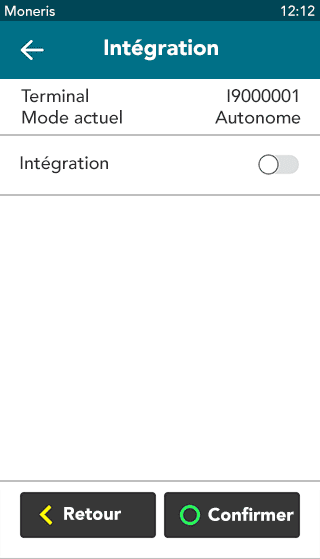
|
Appuyez sur l’option Intégration pour activer l’intégration de votre terminal.
L’option Intégration s’active (le bouton devient vert) et le champ « Type de solution » s’affiche.
|
|
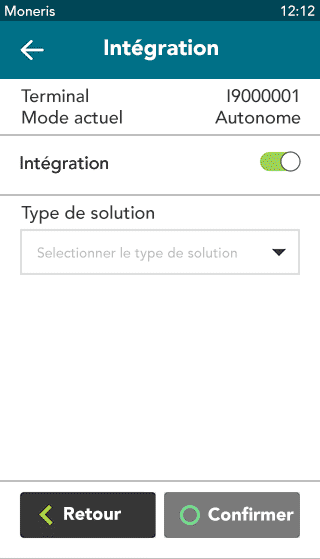
|
Appuyez sur le champ Type de solution et sélectionnez Core Semi-Integrated.
|
|
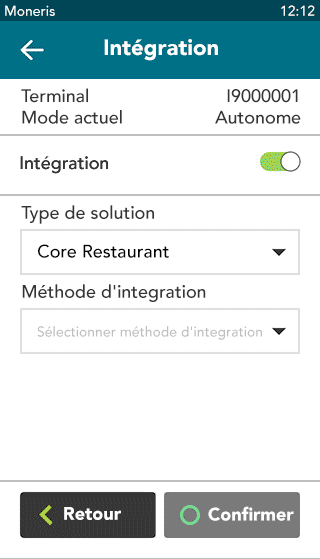
|
Appuyez sur le champ Méthode d’intégration, puis sur le mode d’intégration choisi, soit USB, Ethernet, ou Wi-Fi.
Pour en savoir plus sur ces modes d’intégration, consultez la section Modes de semi-intégration, ainsi que la section Options d’intégration de chaque terminal.
Si vous utilisez un terminal filaire (V400c ou Desk/5000), sélectionnez Ethernet et continuez à l’étape 5, ou sélectionnez USB et continuez à l’étape 6.
Si vous utilisez un terminal sans fil (V400m ou Move/5000), Wi-Fi est l’option par défaut. Sélectionnez Wi-Fi si ce n’est pas le cas, puis continuez à l’étape 7.
|
|
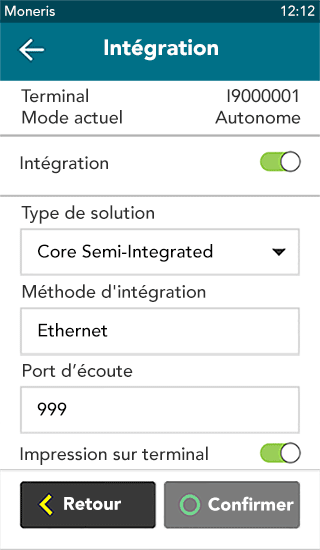
|
Vous avez sélectionné l’intégration par connexion Ethernet. Dans le cadre d’une intégration par câble Ethernet, votre terminal de Moneris et votre système PDV doivent être physiquement connectés par un réseau Ethernet.
Si ce n’est pas déjà fait, connectez l’une des extrémités du câble Ethernet à la boîte à plusieurs ports de votre terminal de Moneris. Connectez l’autre extrémité du câble à l’infrastructure de votre réseau ou directement à votre système de PDV, si possible.
À l’écran, appuyez sur le champ Port d’écoute et modifiez le numéro de port par défaut, au besoin.
Appuyez sur le bouton Impression sur terminal pour activer ou désactiver l’impression de reçus au moyen du terminal. Cette option est activée par défaut. Si vous désactivez cette option, tous les reçus seront imprimés par l’imprimante de votre système de PDV. L’option doit être activée, sinon le SGT configurera l’impression sur la CEE à False, ce qui fera en sorte que le reçu sera imprimé sur le terminal à la place.
Appuyez sur Confirmer.
Passez à l’étape 8.
|
|
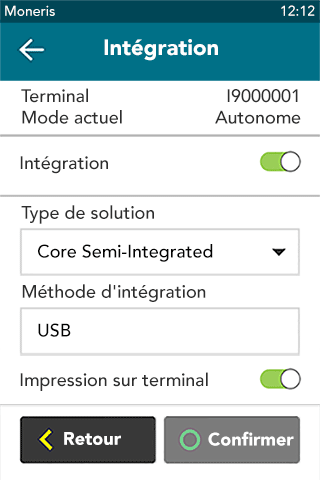
|
Vous avez sélectionné l’intégration par câble USB. Dans le cadre d’une intégration par câble USB, votre terminal de Moneris et votre système de PDV doivent être physiquement connectés par un câble USB.
Connectez l’une des extrémités d’un câble USB à votre terminal de Moneris. Connectez l’autre extrémité du câble à votre appareil de PDV.
À l’écran, appuyez sur le bouton Impression sur terminal pour activer ou désactiver l’impression de reçus au moyen du terminal. Cette option est activée par défaut. Si vous désactivez cette option, tous les reçus seront imprimés par l’imprimante de votre système de PDV.
Appuyez sur Confirmer.
Passez à l’étape 8.
|
|
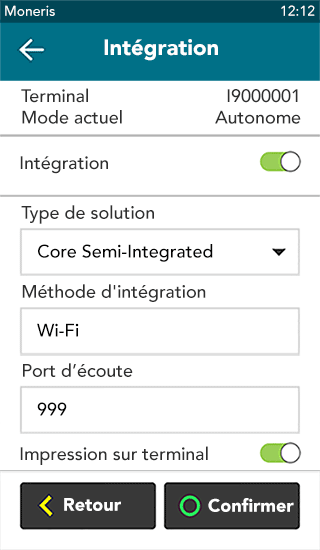
|
Vous avez sélectionné l’intégration par connexion Wi-Fi. Dans le cadre d’une intégration par connexion Wi-Fi, votre terminal de Moneris et votre système de PDV doivent être connectés au même réseau Wi-Fi. Pour terminer l’intégration, suivez les étapes ci-dessous.
Appuyez sur le champ Port d’écoute et modifiez le numéro de port par défaut, au besoin.
Appuyez sur le bouton Impression sur terminal pour activer ou désactiver l’impression de reçus au moyen du terminal. Cette option est activée par défaut. Si vous désactivez cette option, tous les reçus seront imprimés par l’imprimante de votre système de PDV.
Appuyez sur Confirmer.
Passez à l’étape 8.
|
|
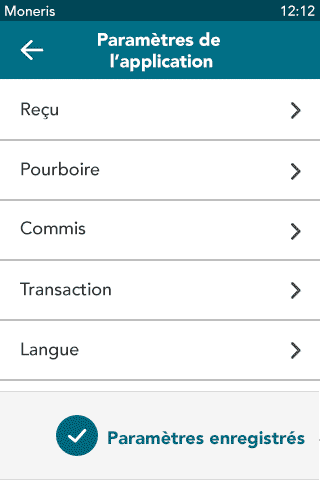
|
Après avoir appuyé sur Confirmer, vous retournerez au menu Paramètres de l’application.
La notification « Paramètres enregistrés » s’affichera également.
Appuyez sur le carré  au clavier afin de retourner au menu principal. au clavier afin de retourner au menu principal.
|
|
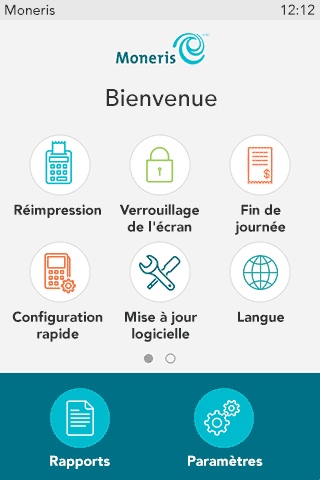
|
Le terminal retourne au menu principal.
Lorsque le terminal est en mode semi-intégré, le symbole de transactions ne s’affiche plus dans le menu principal. Toutes les transactions sont entamées au moyen de votre système de PDV.
|
|
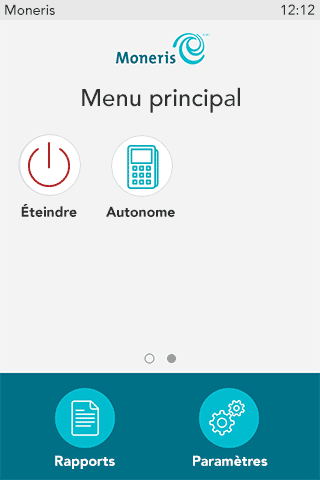
|
Pour revenir au mode autonome, au besoin :
Au Menu principal, faites glisser l'écran vers la gauche pour voir le deuxième écran.
Appuyez sur Autonome.
|
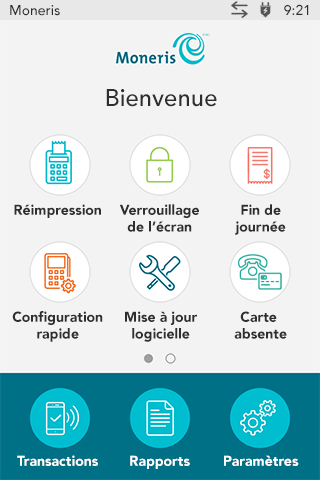
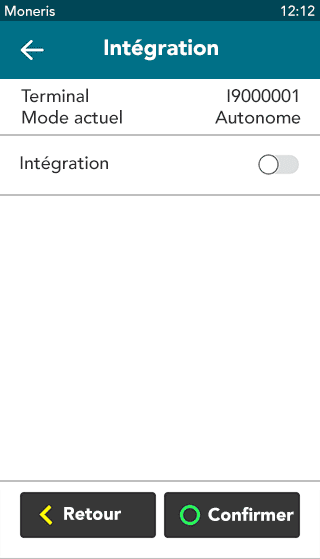
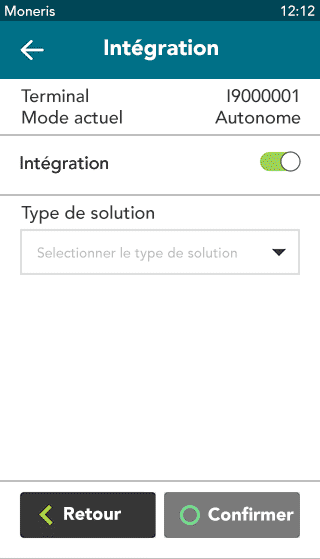
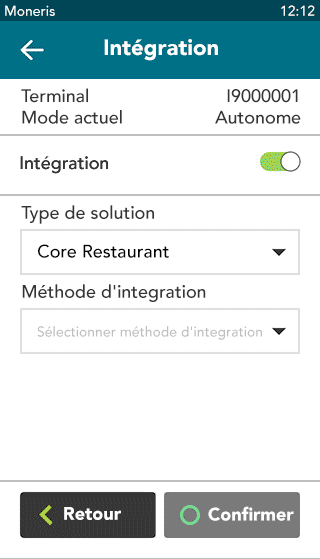
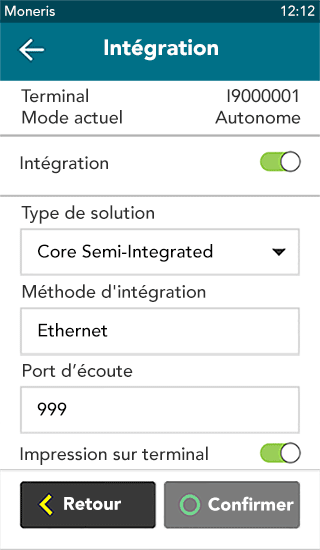
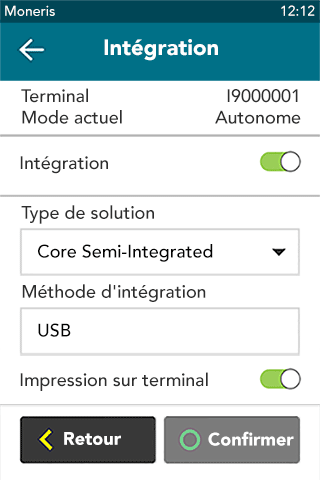
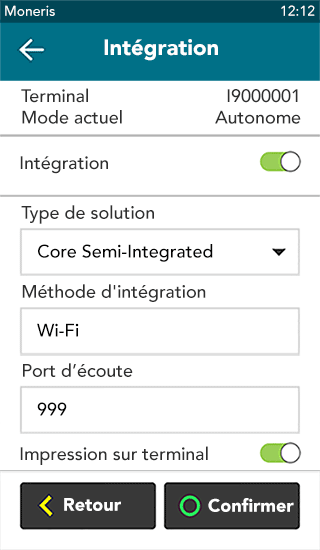
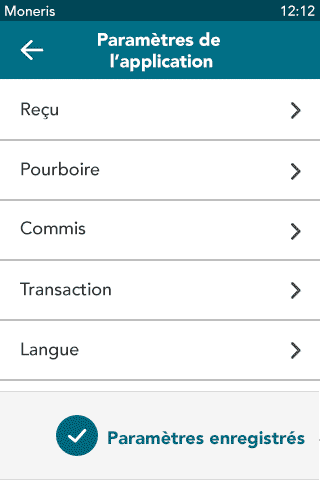
![]() au clavier afin de retourner au menu principal.
au clavier afin de retourner au menu principal.![]()
![]()